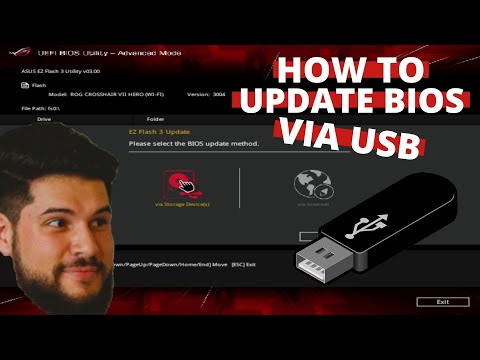კომპიუტერის აშენება ადვილია, მაგრამ ბიუჯეტის კომპიუტერის შექმნა რთულია, განსაკუთრებით იმ შემთხვევაში, თუ თქვენ მიზნად ისახავთ შესრულებას. თუმცა, თქვენ შეიძლება აღმოჩნდეთ, რომ თქვენ უფრო კმაყოფილი ხართ პერსონალურად შექმნილი მანქანით, მით უმეტეს, თუ გსურთ თქვენი ბიუჯეტის მაქსიმალური შესრულება. ეს ასევე ნიშნავს იმას, რომ ის შესანიშნავად არის შექმნილი თქვენი საჭიროებების დასაკმაყოფილებლად, ხართ მოთამაშე, ვიდეო რედაქტორი, თუ უბრალოდ ცდილობთ სახლის კინოთეატრის კომპიუტერის შექმნას. ზოგიერთ შემთხვევაში, თქვენი ბიუჯეტის კომპიუტერი შეიძლება იყოს უფრო ძლიერი ვიდრე წინასწარ აშენებული სამუშაო მაგიდა. ამის თქმით, ნაწილების შერჩევა, ყიდვა და მშენებლობა დროს მოითხოვს. ამ wikiHow– ში თქვენ გაიგებთ ნაწილების ყიდვის, შენობის და ინსტალაციის პროცესის შესახებ, ეტაპობრივად.
ნაბიჯები
ნაწილი 3 -დან: მანქანების ტიპების გააზრება და მათი ღირებულება

ნაბიჯი 1. წარმოიდგინეთ უხეში წარმოდგენა იმაზე, თუ რა სახის შესრულება გსურთ თქვენი აპარატისგან
ამის გაკეთების უმარტივესი გზაა მისი გაყოფა ზოგად კატეგორიებად:
- დაბალი შესრულება: თუ თქვენ ეძებთ უბრალო კომპიუტერს ვებ – გვერდების სანახავად, ელ.ფოსტის შემოწმებისათვის ან ვიდეოს ყურებისათვის, დაბალძრავიანი მანქანა, ალბათ, გასავლელი გზაა. ეს არის მცირე, ძალიან დაბალი ბიუჯეტი, არ მოიხმარს დიდ ძალას და ჩვეულებრივ საკმაოდ მშვიდია (ცხადია თქვენ არ დაგჭირდებათ ბევრი შესრულება ამ საქმიანობისთვის). სახლის კინოთეატრის პერსონალური კომპიუტერები და მარტივი საოფისე სამუშაო კომპიუტერები შეესაბამება ამ კატეგორიას. ასეთი მანქანები 200 დოლარიდან 500 დოლარამდეა.
- საშუალო შესრულება: ეს არის შესანიშნავი ვარიანტი მომხმარებლების უმრავლესობისთვის, მით უმეტეს, რომ თქვენ შეგიძლიათ გაზარდოთ აპარატის სიმძლავრე და თქვენი ბიუჯეტი თითქმის ნებისმიერი სცენარის მოსაწყობად. ასეთი მანქანები იჯდება უფრო მცირე ზომის შემთხვევაში, საკმარისი ენერგიით, რომ ითამაშონ შემთხვევითი თამაშები და გაუშვან რამდენიმე პროგრამა ერთდროულად. თუ თქვენ ეძებთ მრავალფუნქციურ კომპიუტერს, რომელიც არ დაარღვევს ბანკს, ეს არის ის, სადაც გსურთ წასვლა. ასეთი მანქანები შეიძლება საკმაოდ განსხვავდებოდეს ფასში, მაგრამ ზოგადად, ისინი მერყეობს $ 500 -დან $ 800 -მდე.
- მაღალი შესრულება: ეს გააფართოვებს თქვენს ბიუჯეტს ბოლომდე. მომხმარებლები, რომლებიც ასრულებენ რესურსების უფრო ინტენსიურ ამოცანებს: ვიდეოს გადაკეთება და რედაქტირება, უახლესი თამაშების დაბალი და საშუალო პარამეტრების თამაში, 3D ხელოვნების შექმნა, ვირტუალურ აპარატებში ოპერაციული სისტემების გაშვება უფრო მეტ შესრულებას საჭიროებს. ისინი ასევე იყენებენ უზარმაზარ რაოდენობას ელექტროენერგიას. როგორც წესი, ასეთი მანქანა შეიძლება დაჯდეს სადმე 800 დოლარიდან 1200 დოლარამდე.
3 ნაწილი 2: კომპიუტერის ნაწილების არჩევა

ნაბიჯი 1. ჩაატარეთ კონკრეტული კვლევა თქვენთვის საჭირო ნაწილებზე
მომდევნო ნაბიჯებითაც კი, ეს პროცესი იქნება დაუძლეველი-განსაკუთრებით იმ შემთხვევაში, თუ თქვენ არ მიჰყვებით ყველა უახლეს ტექნიკურ სიახლეს (როგორც ბევრ ჩვენგანს არ აქვს). გაითვალისწინეთ, რომ ეს აღწერილობები დროთა განმავლობაში მოძველდება, ამიტომ ქვემოთ მოყვანილი ინფორმაციის წაკითხვის გარდა, გადახედეთ წინასწარ აშენებულ სისტემებს, რომლებიც შედარებულია იმასთან, რისი აშენებაც გსურთ. ეს დაგეხმარებათ გაერკვნენ, თუ რა სახის პროცესორი ვრცელდება საშუალო დიაპაზონის კონსტრუქციებზე, რამდენ ოპერატიულ მეხსიერებას ნახავთ მაღალი დონის მშენებლობაში და ა.
თქვენ ასევე უნდა გაითვალისწინოთ ის OS, რომლის გაშვებაც გსურთ და პროგრამები, რომლებსაც თქვენ იყენებთ, და შეამოწმოთ მათი რეკომენდებული სისტემური მოთხოვნები. დარწმუნდით, რომ თავიდან აიცილებთ შეფერხებებს, სადაც ერთი კომპონენტი ვერ მიაღწევს თავის სრულ პოტენციალს, რადგან მეორე ნაწილი ძალიან ნელია. თითოეულ კატეგორიაში იქნება ნახსენები რამდენიმე რეპუტაციის ბრენდი, მაგრამ ჩვენ გირჩევთ წაიკითხოთ, როდის არის ბრენდი ნამდვილად მნიშვნელოვანი (და როდის არა), ასე რომ თქვენ არ მოხვდებით სარეკლამო ხაფანგში

ნაბიჯი 2. შეარჩიეთ პროცესორი
პროცესორი (CPU) არის თქვენი კომპიუტერის "ტვინი". უკეთეს პროცესორებს შეუძლიათ ერთდროულად შეასრულონ მეტი ამოცანა და შეასრულონ ისინი უფრო სწრაფად. მაღალი ხარისხის მოდელები მხოლოდ გადამწყვეტია თუ თქვენ ასრულებთ ინტენსიურ დავალებებს. ის ასევე არის აპარატის ერთ -ერთი ყველაზე ძვირადღირებული ნაწილი. ამიტომ "სწორი" პროცესორის არჩევა მნიშვნელოვანია, თქვენ უნდა ჩაატაროთ კვლევა, რათა არ გინდათ ფულის დაკარგვა. დავიწყოთ საფუძვლებით:
- გაითვალისწინეთ საათის სიჩქარე და ბირთვების რაოდენობა. პროცესორის საათის სიჩქარე განსაზღვრავს რამდენი ინსტრუქციის შესრულება შეუძლია ერთ ბირთვს ერთ წამში. ამრიგად, საათის უფრო მაღალი სიჩქარე ნიშნავს იმას, რომ თქვენი კომპიუტერი უფრო სწრაფად ასრულებს მითითებებს, ხოლო მეტი ბირთვი ნიშნავს იმას, რომ მას შეუძლია ერთდროულად შეასრულოს მეტი ინსტრუქცია. ზოგიერთ პროგრამას შეუძლია გამოიყენოს რამოდენიმე ბირთვი ერთდროულად, რაც მათ უაღრესად ეფექტურს გახდის მრავალ ბირთვიანი პროცესორებით, მაგრამ ასევე კარგად ასრულებს მრავალ ამოცანას, რადგან მათ შეუძლიათ ერთდროულად შეასრულონ მრავალი კომპლექტი ინსტრუქცია. დაბალი წარმადობის მანქანებს ალბათ სჭირდებათ ორმაგი/ოთხბირთვიანი პროცესორები, საშუალო დიაპაზონის კონსტრუქციებს ალბათ სურთ ოთხთავიანი და ექვს ბირთვიანი პროცესორები, ხოლო მაღალი სიმძლავრის მანქანებს აუცილებლად ექნებათ ექვს/რვა ბირთვიანი და ზემოთ.
- შეხედეთ საათის სიჩქარეს, რათა დადგინდეს რამდენად სწრაფია ეს პროცესორი. სათამაშოებისთვის საათის სიჩქარე უფრო მნიშვნელოვანია ვიდრე ბირთვების რაოდენობა, ვინაიდან თამაშების უმეტესობა არ არის გათვლილი გამოიყენოს ერთზე მეტი ან ორი ბირთვი (თუმცა ეს იცვლება). ვივარაუდოთ, რომ თქვენ არასოდეს ასრულებთ პროცესორზე ინტენსიურ დავალებებს, ორმაგი ბირთვი ალბათ ყველაზე მაღალია, რაც გჭირდებათ-ჰიპერ-ძაფის გაკეთება არ არის საჭირო. თუ თქვენ გარდაქმნით ვიდეოს ან თამაშს, თქვენს მიერ გამოყენებულ პროგრამას შესაძლოა ჰქონდეს მრავალი ბირთვი, ამ შემთხვევაში ბირთვების უფრო დიდი რაოდენობა უფრო მნიშვნელოვანია.
- ეს ორი საფუძველია, მაგრამ არა ერთადერთი, და თქვენ არ გსურთ დაეყრდნოთ მათ მარტო. მიზანშეწონილია გადახედოთ თქვენ მიერ დაინტერესებული პროცესორების ნიშნულებს, რათა გაეცნოთ როგორ ადარებენ მათ.
- დარწმუნდით, რომ მოძებნეთ სხვა მახასიათებლები, რომლებიც შეიძლება დაგჭირდეთ. თუ არ თამაშობთ ან არ არედაქტირებთ ვიდეოს, გინდათ დარწმუნდეთ, რომ თქვენი პროცესორი მხარს უჭერს ინტეგრირებულ გრაფიკას.
- ბრენდები საყურებლად: AMD და Intel არის CPU– ს ორი მძიმე წონა. მიუხედავად იმისა, რომ Intel– ის პროცესორები უკეთესად მუშაობენ და ნაკლებ ენერგიას მოიხმარენ, AMD– ს პროცესორები, როგორც წესი, უფრო იაფია ერთი საათის სიჩქარისა და მეტი ბირთვისთვის.

ნაბიჯი 3. შეარჩიეთ დედაპლატა
დედაპლატა აკავშირებს ყველა სხვა კომპონენტს ერთმანეთთან. ეს არის ფიზიკური საფუძველი, რომელზედაც შენ აგებ ყველაფერს. იგი შეიცავს თქვენი აპარატის ბევრ ძირითად მახასიათებელს, როგორიცაა USB პორტების რაოდენობა, გაფართოების ბარათების რაოდენობა, რომელთა ჩადებაც შეგიძლიათ (როგორიცაა გრაფიკული ბარათი და ა. შ.) და ასევე ნაწილობრივ განსაზღვრავს რამდენად დიდი იქნება თქვენი კომპიუტერის ზომა. რომელი დედაპლატა აირჩიოთ, დამოკიდებული იქნება დაბალი, საშუალო თუ მაღალი ხარისხის აპარატის აშენებაზე. როდესაც უყურებთ დედაპლატებს, თქვენ უნდა მიაქციოთ ყურადღება ბევრ რამეს. აქ არის რამოდენიმე უფრო მნიშვნელოვანი მახასიათებელი:
- სოკეტის ტიპი: თქვენი სოკეტის ტიპი (როგორიცაა AMD- ს "AM2", "AM3", "AM3+", ან Intel- ის "LGA 1151" და ა.შ.) განსაზღვრავს რომელი პროცესორების გამოყენება შეგიძლიათ ამ დაფაზე. ასე რომ, თუ თქვენ უკვე შეამცირეთ თქვენთვის სასურველი პროცესორი, ეს არის კარგი პირველი ნაბიჯი თქვენი დედაპლატის შესამცირებლად. მოძებნეთ სოკეტის ტიპის მოდელი, რომელიც შეესაბამება თქვენს პროცესორს, რათა დარწმუნდეთ, რომ ეს ორი თავსებადია.
- ზომა: დედაპლატები ძირითადად სამი ზომისაა: Mini ITX, Micro ATX და სრული ATX. რაც უფრო მოწინავე ფუნქციები გჭირდებათ, მით უფრო დიდი უნდა იყოს დედაპლატა, რაც ასევე განსაზღვრავს თქვენი საქმის ზომას.
- გარე პორტების რაოდენობა და ტიპები: შეხედეთ პორტებს, რომლებიც ხელმისაწვდომია დედაპლატზე. გჭირდებათ ბევრი USB პორტი? თქვენ ან გინდათ დედაპლატა, რომელსაც აქვს ისინი ან საკმარისი PCI სლოტი დამატებითი USB გადამყვანების მხარდასაჭერად. გჭირდებათ HDMI გამოსვლა? თუ არ იყენებთ გრაფიკულ ბარათს, დარწმუნდით, რომ თქვენს დედაპლატს აქვს სწორი ვიდეო გამომავალი თქვენი მონიტორისთვის. რამდენი USB 3.0 პორტი გინდა? ზოგს სხვებზე მეტი აქვს. თუ თქვენ დაყენებული ხართ დედაპლატაზე, რომელსაც არ გააჩნია თქვენთვის საჭირო ფუნქცია, თქვენ შეგიძლიათ დაამატოთ უმეტესობა გაფართოების ბარათებით, მაგრამ ცხოვრება ყოველთვის უფრო ადვილია, თუ დედაპლატა ჩაშენებულია მათში.
- მხარდაჭერილი ოპერატიული მეხსიერების რაოდენობა: თუ თქვენ გეგმავთ თქვენს კომპიუტერში ბევრი ოპერატიული მეხსიერების ქონას, დაგჭირდებათ დედაპლატა, რომელიც მხარს უჭერს მას. შეხედეთ რამდენი სლოტი აქვს თქვენს დაფას და რამდენ RAM- ს იძლევა ის.
- ინტეგრირებული გრაფიკა: თუ თქვენ აპირებთ მხოლოდ ვებ – გვერდების დათვალიერებას, Microsoft Office– ის გამოყენებას და სხვა მარტივი ამოცანების შესრულებას, უმჯობესია აირჩიოთ დედაპლატა ინტეგრირებული გრაფიკით. თქვენ დაგჭირდებათ მხოლოდ ცალკე გრაფიკული ბარათი, თუ აკეთებთ გრაფიკულად ინტენსიურ საქმიანობას, როგორიცაა ვიდეო თამაშების თამაში. თუ თქვენ იღებთ ცალკე გრაფიკულ ბარათს, მაშინ არ აირჩიოთ დედაპლატა ინტეგრირებული გრაფიკით, რადგან ამან შეიძლება დაზოგოს გარკვეული ღირებულება.
- SATA პორტების რაოდენობა: ეს განსაზღვრავს რამდენი შიდა მყარი დისკი და ოპტიკური დისკი გაქვთ. უმეტესობისთვის, ეს მხოლოდ შეშფოთებულია, თუ თქვენ გეგმავთ თქვენს კომპიუტერში ბევრი დისკის ქონას (მაგალითად, თუ თქვენ აშენებთ სერვერს ან NAS- ს).
- PCI სლოტების რაოდენობა: თქვენ შეგიძლიათ გქონდეთ მხოლოდ იმდენი გაფართოების ბარათი, რამდენიც გაქვთ PCI სლოტი, ასე რომ, თუ გსურთ გამოყოფილი ვიდეო ბარათი (ან ორი), დამატებითი USB პორტი, დამატებითი LAN პორტი, Wi-Fi ადაპტერი ან სხვა გაფართოების ბარათი თქვენ უნდა დარწმუნდეთ, რომ თქვენს დედაპლატს აქვს საკმარისი რაოდენობით.
- ჩიპსეტი: თქვენი დედაპლატის ჩიპსეტი განსაზღვრავს მის ბევრად უფრო მოწინავე ფუნქციებს. ზოგიერთი ჩიპსეტი მხარს უჭერს გადატვირთვას, ზოგი არა. ზოგი მხარს უჭერს SLI და Crossfire (რამდენიმე ვიდეო ბარათის ერთდროულად გამოყენება), ზოგი არა. სხვები მხარს უჭერენ SSD ქეშირებას. სხვები უკეთესია ჰაკინტოშებად გადაქცევისთვის. თუ თქვენ ვერ გაიგეთ რომელიმე ზემოაღნიშნული ტერმინი, თქვენ ალბათ არ გჭირდებათ დიდი ყურადღება მიაქციოთ ამას-მაგრამ თუ გსურთ გარკვეული მოწინავე ფუნქციები, ჩიპსეტები მნიშვნელოვნად შეამცირებენ თქვენს არჩევანს.
- საერთოდ, რაც უფრო მეტს მოითხოვთ დედაპლატზე, მით უფრო დიდი ზომის და ფასის გახდება ისინი, ასე რომ გაითვალისწინეთ ეს.
- ბრენდები საყურებლად: ASUS, GIGABYTE და MSI ალბათ ყველაზე დიდი სახელებია დედაპლატებზე. თუმცა, BIOSTAR და ASRock კარგად არის ცნობილი კარგი ბიუჯეტის დაფებით, თუ თქვენ ხარჯების შემცირებას ცდილობთ.

ნაბიჯი 4. აირჩიეთ თქვენი კვების ბლოკი
კვების ბლოკი (ან კვების ბლოკი) ელექტროენერგიას უგზავნის თქვენი აპარატის სხვა კომპონენტებს. საერთოდ, თუ თქვენ გაქვთ მაღალი ხარისხის კომპიუტერი, რომელსაც აქვს სწრაფი პროცესორი, გრაფიკული ბარათი და რამდენიმე დისკი, დაგჭირდებათ უფრო მაღალი სიმძლავრის ელექტროენერგიის წყარო, ვიდრე დაბალი დონის კომპიუტერის შექმნის შემთხვევაში. ეს, ალბათ, ბოლო კომპონენტია, რომელზეც თქვენ ყიდულობთ, მას შემდეგ რაც დააჭერთ თქვენს სხვა ნაწილებს და რამდენ ელექტროენერგიას მოითხოვენ ისინი (ზოგიერთ შემთხვევაში მოყვება საკუთარი PSU). ელექტროენერგიის მიწოდება ფაქტიურად ერთ -ერთი ყველაზე მნიშვნელოვანი არჩევანია თქვენს მშენებლობაში. ეს არ არის ის სფერო, რომლის გამოტოვებაც გსურთ. ქსელში მიმოხილვები იშვიათად არის სასარგებლო. საუკეთესო რისი გაკეთებაც შეგიძლიათ შეიძინოთ კარგი ბრენდისგან (იხ. ქვემოთ) და მოძებნეთ ეს მახასიათებლები:
- სიმძლავრე: ცხადია, თუ თქვენ გაქვთ დაბალი წარმადობის მანქანა, თქვენ დაგჭირდებათ ნაკლები ვატი მის შესაქმნელად, ვიდრე მაღალი ხარისხის მანქანა. საერთოდ, მიეცით საკუთარ თავს 100 მეტი ვატი, ვიდრე გჭირდებათ, იმ შემთხვევაში, თუ თქვენ საბოლოოდ განაახლებთ კომპიუტერს ან გამოიყენებთ ამ დენის წყაროს მოგვიანებით მშენებლობაში.
- ეფექტურობა: ერთეულების უმეტესობას ექნება პროცენტული მნიშვნელობა, რაც აღნიშნავს რამდენად ეფექტურია ისინი. მაგალითად, "80 პლუს სერტიფიცირებული" 400W PSU რეალურად ამოიღებს რაღაც 500W თქვენს კედელს. ასე რომ მოძებნეთ რაღაც მაღალი ეფექტურობით, რადგან ისინი უფრო მაგრად იმოძრავებენ (მაგრამ ისინი ალბათ არ დაგიზოგავთ ტონა ფულს).
- კაბელის ტიპები: შეეცადეთ მოძებნოთ "მოდულური" კვების წყარო, თუ შეგიძლიათ. ეს ნიშნავს, რომ კაბელები მოწყვეტილია კვების ბლოკს, ასე რომ თქვენ შეგიძლიათ გამოიყენოთ მხოლოდ ის, რაც გჭირდებათ და სხვებმა არ დაკარგონ სივრცე თქვენს შემთხვევაში. ასევე დარწმუნდით, რომ მას გააჩნია გრძელი კაბელები, რადგან ძალიან მოკლე კაბელებმა შეიძლება გაართულოს თქვენი ცხოვრება.
- ბრენდები, რომლებსაც უნდა უყუროთ: ეს არის ერთი სფერო, სადაც არ გსურთ იყოთ ეკონომიური. ძნელია თვალყური ადევნო ყველა ბრენდს, მაგრამ ხარისხიანი მწარმოებლები მოიცავს Corsair, Enermax, Enhance, EVGA და Rosewill. დახარჯეთ დამატებითი $ 20 არჩევანის გაკეთების შემთხვევაში; თქვენ არ გსურთ დაასრულოთ $ 1000 აპარატის დამუშავება ამ პროცესში.
- შენიშვნა: ბევრი შემთხვევა რეალურად მოყვება კვების ბლოკს, ასე რომ, თუკი თქვენია, თქვენ სულაც არ გჭირდებათ ცალკე ყიდვა. როგორც ითქვა, ელექტროენერგიის წყაროები, რომლებსაც ცალკე იყიდით, ჩვეულებრივ უკეთესია, ვიდრე საქმეებთან ერთად, მაგრამ ეს თქვენზეა დამოკიდებული. ეს მხოლოდ ისაა, რასაც უნდა უყურო, როცა ამ ორ ნაწილს ყიდულობ.

ნაბიჯი 5. განვიხილოთ RAM
შემთხვევითი წვდომის მეხსიერება (ან მოკლედ RAM) ინახავს მონაცემებს თქვენს კომპიუტერზე სწრაფი წვდომისათვის. ზომა განსაზღვრავს რამდენად სწრაფად მუშაობს თქვენი პროგრამები და გეხმარებათ გაუშვათ მეტი პროგრამა ერთდროულად. ამრიგად, თუ თქვენ გაუშვებთ უამრავ პროგრამას ერთდროულად, გისურვებთ კომპიუტერს მეტი ოპერატიული მეხსიერებით. თუ იყენებთ ვირტუალურ აპარატებს, თქვენ მოგინდებათ უფრო მაღალი ოპერატიული მეხსიერება, რადგან მას უნდა გაუშვათ საკუთარი პროგრამები თქვენს გარდა. RAM ჩანს მარტივი, მაგრამ თქვენ უნდა დარწმუნდეთ, რომ ის თავსებადია თქვენს დედაპლატასთან. RAM– ის დათვალიერებისას დაფიქრდით:
- კომპიუტერის ტიპი: ვინაიდან სისტემის უმეტესობა 64 ბიტიანია, ზოგიერთი ძველი მოდელის CPU არის 32 ბიტიანი, განსაკუთრებით თუ მეორად ნაწილებს ყიდულობთ. თქვენ უნდა იცოდეთ, რომ 32 ბიტიან პროცესორებს შეუძლიათ მხოლოდ 4 GB ოპერატიული მეხსიერების დამუშავება.
- ოპერატიული მეხსიერების მოცულობა: ამ წერის დროს, 4-16 გბ, როგორც ჩანს, ნორმალურია საშუალო აპარატისთვის. თუ თქვენ მუშაობთ ვირტუალურ აპარატებზე ან იყენებთ სხვა ოპერატიულ მეხსიერებას, შეიძლება დაგჭირდეთ 16 GB, მაგრამ მანქანების უმეტესობა კარგად უნდა იყოს დაახლოებით 8 GB. გაითვალისწინეთ, რომ RAM– ის განახლება ადვილია და თუ თქვენს დედაპლატს აქვს ოთხი სლოტი, თქვენ ყოველთვის შეგიძლიათ მიიღოთ ორი ჯოხი და დაამატოთ კიდევ ორი ჯოხი მოგვიანებით. არ არის საჭირო ტონა ოპერატიული მეხსიერების მიღება ახლა "მომავლის დამტკიცების" სახელით.
- არხები: თქვენი დედაპლატა მხარს უჭერს ორმაგი, სამმაგი ან ოთხ არხიანი ოპერატიული მეხსიერება. ეს გადაწყვეტს რამდენ ჩამკეტს RAM მიიღებთ. თუ თქვენ გაქვთ ორმაგი არხის დედაპლატა, თქვენ გინდათ შეიძინოთ RAM ორ კომპლექტში-მაგალითად, ორი 2 GB ჩიპი ჯამში 4 GB (ან ოთხი 1 GB ჩხირი). სამმაგი არხის დედაპლატები იღებენ ოპერატიულ მეხსიერებას სამ ნაკრებში, ხოლო ოთხ არხი ყველაზე ოპტიმალურია ოთხი ან რვა ჩხირის ნაკრებით.
- ტიპი: RAM– ის უმეტესობა დღეს არის „DDR4“, თუმცა DDR5 და DDR5X იწყებს გამოჩენას გრაფიკულ ბარათებში. თქვენ არ უნდა ინერვიულოთ ამაზე ძალიან. უბრალოდ შეამოწმეთ თქვენი დედაპლატის სპეციფიკაციების სია, რომ გაარკვიოთ რა ტიპის ოპერატიული მეხსიერება უჭერს მხარს და იყიდეთ შესაბამისად.
- სიჩქარე: დედაპლატა მხარს უჭერს RAM– ის სხვადასხვა სიჩქარეს (მაგ., „800/1066/1333“). როდესაც თქვენ ყიდულობთ თქვენს ოპერატიულ მეხსიერებას, მას დაერთვება ამ ნომრებიდან ერთი. RAM– ის სიჩქარე ტრადიციულად არ ახდენს დიდ განსხვავებას, მაგრამ ის უფრო სასარგებლო ხდება. შეიძინეთ რისი საშუალებაც გაქვთ და დარწმუნდით, რომ დედაპლატა მას მხარს უჭერს.
- ბრენდები საყურებლად: თქვენ ვერ იპოვით დიდ განსხვავებას ბრენდებს შორის. პოპულარული ბრენდებია Crucial, Corsair, Kingston, PNY, OCZ, G. Skill, Mushkin და Patriot. კიდევ ერთხელ, RAM– ის კონკრეტული ჩხირების მიმოხილვების წაკითხვა შეიძლება ძალიან სასარგებლო იყოს.

ნაბიჯი 6. მიიღეთ გრაფიკული ბარათი (სურვილისამებრ)
ეს არის პროცესორი, რომელიც სპეციალურად შექმნილია გრაფიკის დასამუშავებლად. ზოგიერთ პროცესორს გააჩნია GPU უკვე ინტეგრირებული, რაც საკმარისია მსუბუქი პროდუქტიულობის მართვისთვის, მაგრამ არასაკმარისი უახლესი 3D თამაშების სათამაშოდ. მათთვის, თქვენ დაგჭირდებათ გამოყოფილი გრაფიკული ბარათი და გრაფიკული ბარათის არჩევა პროცესის ერთ -ერთი უმძიმესი ნაწილია. თუ ყველაფერი რაც თქვენ გჭირდებათ არის HD ვიდეოს დაკვრა, თქვენ არ გჭირდებათ ძალიან გაგიჟდეთ-იპოვოთ კარგად მიმოხილული ბარათი 100 დოლარამდე და დარეკეთ მას დღეში (ან უბრალოდ ინტეგრირებული გრაფიკით). თუმცა, თუ თამაშობთ, კიდევ ბევრი გაქვთ მოსაფიქრებელი.
- იმის ნაცვლად, რომ დაათვალიეროთ სპეციფიკაციები, ჩვეულებრივ უფრო ადვილია მხოლოდ მიმოხილვების წაკითხვა და სათამაშო ნიშნულების ნახვა. Passmark ადგენს ბარათებს პირდაპირი შესრულების ტესტებით და Anandtech ადგენს ბევრ ბარათს რეალურ სამყაროში სათამაშო სიტუაციების გამოყენებით. დაფიქრდით ბიუჯეტზე ვიდეო ბარათისთვის და შემდეგ ეცადეთ იპოვოთ საუკეთესო შესრულების ბარათი ამ ფასის დიაპაზონში.
- ზოგიერთი მწარმოებელი ასევე ქარხნულად გადატვირთავს მათ ბარათებს, რაც მათ აძლევს უპირატესობას იმავე ბარათის სხვა მწარმოებლების ვერსიასთან შედარებით, ასე რომ იყავით ამათ ყურადღებით. ასევე იყავით VRAM– ის სხვადასხვა დონის მქონე ვერსიების მოლოდინში. უმაღლესი VRAM ბარათები სასარგებლოა მაღალი რეზოლუციის ან მრავალჯერადი მონიტორისთვის, მაგრამ უფრო ძვირია.
- ბრენდები საყურებლად: ჩიპსეტის ორი მთავარი მწარმოებელია NVIDIA და AMD. ბრძოლა მათ შორის საკმაოდ ახლოსაა თითოეული კარტით, რომელიც გამოდის. თუ თქვენ არ იყენებთ Linux- ს (რომლისთვისაც NVIDIA– ს უკეთესი მხარდაჭერა აქვს), უფრო მეტად ინერვიულეთ ინდივიდუალურ ბარათებზე, ვიდრე ჩიპსეტის მწარმოებელი. მიჰყევით იმას, რაც საუკეთესო ღირებულებისა და შესრულების თანაფარდობას მოგცემთ თქვენს ფასში.
- რაც შეეხება თავად ბარათის მწარმოებლებს, თქვენ გაქვთ რამოდენიმე ასარჩევად. მოძებნეთ ბრენდები კარგი გაგრილებით და კარგი მომხმარებლის მხარდაჭერით-XFX და EVGA ორივე მათგანს აქვს საკმაოდ ფანტასტიკური გარანტია მათი ბარათების უმეტესობაზე, რის გამოც ისინი არიან ორი ყველაზე პოპულარული მწარმოებელი გარშემო. MSI– ს აქვს ძალიან კარგი გაგრილება. სხვა პოპულარული ბრენდებია ASUS, ZOTAC და Sapphire.

ნაბიჯი 7. შეარჩიეთ თქვენი მყარი დისკი:
თქვენი მყარი დისკი ინახავს თქვენს ყველა მონაცემს, დაწყებული თქვენი ოპერაციული სისტემიდან დოკუმენტებამდე, მუსიკამდე და ფილმებამდე. თქვენს მიერ არჩეული მყარი დისკი განისაზღვრება ძირითადად მონაცემების რაოდენობის შესანახად, მაგრამ გარკვეული სახის მყარ დისკებს (მყარი მდგომარეობის მქონე დისკებს) ასევე შეუძლია გავლენა მოახდინოს თქვენი კომპიუტერის სიჩქარეზე. რაც შეეხება სპეციფიკაციებს, არის რამდენიმე რამ, რაც გსურთ მოძებნოთ თქვენს დისკებში:
- ზომა: ცხადია, თქვენ გინდათ საკმარისი ადგილი თქვენს მყარ დისკზე, რომ შეინახოთ თქვენი ყველა მონაცემი, გაფართოების ადგილით. მყარი დისკები საკმაოდ იაფია და ადვილი განახლებადია, ასე რომ თქვენ ყოველთვის შეგიძლიათ დაამატოთ მეტი მოგვიანებით, თუ ბიუჯეტში ხართ.
- სიჩქარე: რაც უფრო სწრაფია მყარი დისკი, მით უფრო სწრაფად იტვირთება თქვენი კომპიუტერი, გაუშვებს პროგრამებს და გახსნის ფაილებს. ამ დღეებში თქვენ იღებთ 7200 RPM დისკს შედარებით იაფად.
- ბრენდები საყურებლად: Western Digital, Hitachi, Samsung და Toshiba ყველა კარგი არჩევანია. Seagate ასევე პოპულარულია, თუმცა ბოლო დროს მან ცუდი რეპუტაცია მოიპოვა დაბალი საიმედოობის გამო. მყარი დისკის მწარმოებლების უმეტესობას აქვს ბევრი შერეული მიმოხილვა.

ნაბიჯი 8. სურვილის შემთხვევაში შეარჩიეთ ოპტიკური დისკი
ოპტიკური დისკი, უფრო ხშირად ცნობილი როგორც CD ან DVD დისკი, არის ის, რასაც გამოიყენებთ CD, DVD და Blu-Ray დისკების წასაკითხად.
- თუ ყიდულობთ CD ან DVD დისკს, თქვენ ალბათ ვერ ნახავთ განსხვავებას სხვადასხვა მოდელს შორის. უმეტესობა წვავს დისკებს დაახლოებით იგივე სიჩქარით. თუ უყურებთ Blu-Ray დისკებსა და Blu-Ray სანთურებს, ყურადღება მიაქციეთ წაკითხვისა და წერის სიჩქარეს. რაც უფრო მაღალია წაკითხვის სიჩქარე, მით უფრო სწრაფად შეგიძლიათ დააკოპიროთ Blu-Ray დისკი და რაც უფრო სწრაფია წვის სიჩქარე სანთურზე, მით უფრო სწრაფად შეგიძლიათ ჩაწეროთ Blu-Ray დისკი. ცხადია, რომ მეტი სიჩქარის გადახდა მოგიწევთ.
- ბრენდები საყურებლად: არ აქვს დიდი განსხვავება ვისთან ერთად მიდიხარ აქ. Lite-On, Samsung, Sony და LG ყველა შესანიშნავი მწარმოებელია და ფასებიც თითქმის იგივე უნდა იყოს.

ნაბიჯი 9. მიიღეთ თქვენი საქმე
ქეისი ინახავს თქვენი კომპიუტერის ყველა ნაწილს ერთად. ეს ნაკლებად ეხება თქვენი კომპიუტერის მუშაობის მახასიათებლებს და უფრო ისეთ მახასიათებლებს, რომლებიც გავლენას ახდენს თქვენზე და თქვენს სახლში-ანუ რამდენად მშვიდია, რამდენად დიდია და როგორ გამოიყურება. მიუხედავად ამისა, ეს არის მნიშვნელოვანი მოსაზრება, რომელიც დამოკიდებულია თქვენს სხვა არჩევანზე, ასე რომ თქვენ შეიძლება გინდათ დაფიქრდეთ რა გსურთ საქმის თვალსაზრისით, სანამ გადახვალთ საყიდლებზე (ზოგიერთ შემთხვევას მოყვება საკუთარი PSU, რაც ზრდის მათ საერთო ღირებულებას, ასევე შეიძლება დაგჭირდეთ შეამოწმოთ მათი სიმძლავრე Watts და რამდენი გჭირდებათ). თქვენი საქმე შეიძლება არ ჩანდეს თქვენი მშენებლობის სუპერ მნიშვნელოვანი ნაწილი, მაგრამ ეს იმაზე მეტს ნიშნავს, ვიდრე გარეგნობა. კარგი საქმის დამზადება უფრო ადვილი იქნება, დიდხანს გაძლებს და გაგრილებს მანქანას. აქ არის ის, რაც თქვენ უნდა მოძებნოთ:
- ზომა: კეისები მოდის სხვადასხვა ფორმებსა და ზომებში და რა ზომის ქეისი უნდა აირჩიოთ უნდა შეესაბამებოდეს დედაპლატის ყიდვას. თუ თქვენ აირჩიეთ Mini-ITX დედაპლატა, მაშინ Mini-ITX Tower ან Mini-ITX Desktop ყუთი თქვენთვისაა. მიკრო ATX მინი კოშკი არის ზომა, რომელსაც ნახავთ წინასწარ აშენებულ კომპიუტერებში, ასე რომ იცოდეთ, რომ შუა და სრული კოშკები ალბათ უფრო დიდია, ვიდრე თქვენ იყავით ჩვეული.
- ჰაერის ნაკადი: ეს არის ის, რაც თქვენ უნდა მოძებნოთ მომხმარებლის მიმოხილვებში. ყველა შემთხვევა ოდნავ განსხვავებულია და რაც უფრო უკეთესად მოთავსდება თქვენი გულშემატკივარი, მით უკეთესი ჰაერი გექნებათ შიგნით (რაც დაიცავს თქვენს კომპიუტერს გადახურებისგან).
- ხმაური: მიუხედავად იმისა, რომ ჰაერის კარგი გადინება გსურთ, ზოგიერთი გულშემატკივარი განსაკუთრებით ხმამაღლა საუბრობს, რაც ზოგისთვის შეიძლება შემაშფოთებელი იყოს. თუ გსურთ რომ თქვენი კომპიუტერი იყოს შედარებით ჩუმად, შეამოწმეთ მომხმარებლის მიმოხილვები და ნახეთ რას იტყვის ხალხი საქმის ხმამაღლა.
- დრაივის ყურეების რაოდენობა: თუ თქვენ გჭირდებათ მეტი ვიდრე მყარი დისკი ოპტიკური დისკი, დაითვალეთ დისკის რაოდენობა თქვენს კორპუსზე და დარწმუნდით, რომ გაქვთ საკმარისი. გაითვალისწინეთ სხვა რამ, ბარათების მკითხველების მსგავსად, ასევე დაიკავებს დისკის ადგილებს. შიდა 3.5”დრაივი დაფებია მყარი დისკებისთვის, გარე 3.5” დისკები არის ბარათების მკითხველებისთვის, ხოლო გარე 5.25”დისკები არის ოპტიკური დისკებისთვის (და სხვა პერსონალი).
- პორტები წინა მხარეს: თითქმის ყველა საქონელს, რომელსაც ყიდულობთ, ექნება რამოდენიმე პორტი წინა მხარეს, რომელიც ჩვეულებრივ შეიცავს რამდენიმე USB პორტს, ყურსასმენის ჯეკს და მიკროფონის ჯეკს. მაგალითად, თუ გსურთ USB 3.0 -ზე მარტივი წვდომა, დარწმუნდით, რომ ის არის თქვენი საქმის წინა მხარეს.
- საკაბელო მენეჯმენტი: მშენებლობისას მიხვდებით, რომ კომპიუტერის შიგნით არის ბევრი კაბელი. სამწუხაროდ, თუ თქვენ უბრალოდ დატოვებთ მათ ჩამოკიდებულს იქ, სადაც ისინი დაეცემა, ისინი დაბლოკავს უამრავ ჰაერს საქმის მეშვეობით, ასე რომ თქვენ გსურთ მათი ორგანიზება შეძლებისდაგვარად. ზოგიერთ შემთხვევას აქვს ჩამონტაჟებული ხვრელები, რომლის მეშვეობითაც შეგიძლიათ კაბელების მარშრუტირება, ზოგი კი გიტოვებთ, რომ თავად გაარკვიოთ zip კავშირებით. პირველი, ცხადია, გაცილებით ნაკლებია სამუშაოდ, ასე რომ ნახეთ რას ამბობს მომხმარებლის მიმოხილვები კაბელის მართვის ვარიანტების შესახებ.
- გაითვალისწინეთ, რომ საქმე არის ის, რისი გამოყენებაც შეგიძლიათ გზაზე მრავალჯერადი მშენებლობისთვის. თქვენ არ გჭირდებათ ახალი ქეისის ყიდვა კომპიუტერის შექმნისას. მიიღეთ ხარისხი ახლავე და ის მომავალში ორი ან სამი კომპიუტერი უნდა გაძლოთ.
- ბრენდები, რომლებსაც უნდა უყუროთ: Corsair, NZXT, Antec და Cooler Master ორივე საუკეთესო შემთხვევას ქმნის ბაზარზე. Thermaltake, Rosewill, Fractal Design და Silverstone ასევე სანდო მწარმოებლები არიან.

ნაბიჯი 10. მიიღეთ კლავიატურა და მაუსი
ძალიან კარგი დაბალფასიანი კლავიატურა და მაუსი ადვილად მოიპოვება თქვენი ყოველდღიური საჭიროებისთვის. მაგრამ თუ თქვენი კომპიუტერი მაღალია, მაშინ შეიძლება ღირს მეტი ფულის დახარჯვა ერგონომიკულად კარგ მაუსზე და კლავიატურაზე, რათა თავიდან აიცილოთ მაჯის ტკივილი ან გადაარჩინოთ გადახვევის ბორბალზე გაუთავებელი დაწკაპუნებები.
3 ნაწილი 3: კომპიუტერის აწყობა

ნაბიჯი 1. არ იყოს ძალიან daunted
თქვენი კომპიუტერის შეკრების პროცესი სინამდვილეში ძალიან მარტივია, უმეტესობის მოლოდინებისგან განსხვავებით. ჩვენი კვლევითი ნაწილის განყოფილებასთან შედარებით, ფაქტობრივი შეკრება გაცილებით მარტივი ამოცანაა. მომხმარებელთა უმეტესობა ხშირად გადატვირთულია საკუთარი კომპიუტერის ნულიდან აწყობის იდეაზე. თუმცა, წლების განმავლობაში, დესკტოპის კომპიუტერების ინდუსტრია საკმაოდ სტანდარტიზებული გახდა. ამ დღეებში თითქმის შეუძლებელია ცალკეული ნაწილების, კაბელების და კონექტორების არასწორ ადგილას დაყენება. დღეს კომპიუტერის შეკრების პროცესი ჰგავს Lego– ს მშენებლობას, რომელიც შეიძლება გაერთიანდეს მხოლოდ ერთ გზაზე. ქვემოთ მოყვანილი სახელმძღვანელო შეიძლება ეტაპობრივად დაიცვას თქვენი მიზნის მისაღწევად.

ნაბიჯი 2. შეაგროვეთ თქვენი ინსტრუმენტები
Შენ დაგჭირდება:
- Phillips Head Screwdriver: ერთადერთი რეალური ინსტრუმენტი, რომელიც დაგჭირდებათ ხელების გარდა, მშენებლობის წარმატებით დასასრულებლად. მაგნიტური ხრახნი ყოველთვის ეხმარება რთულ პოზიციებზე ხრახნების გადასატანად და იმის უზრუნველსაყოფად, რომ თქვენ არ ჩააგდოთ შემაშფოთებელ ადგილას მისასვლელად.
- საკაბელო კავშირები (სურვილისამებრ): ძალიან ხშირად საკაბელო კავშირები შეფუთულია კომპიუტერის ქეისის აქსესუარებით ხრახნებით. შეიძლება დაგჭირდეთ პაკეტის იაფად აღება, თუ იცით, რომ თქვენი საქმე არ არის და გსურთ სუფთა კაბელის მართვა. ამის ალტერნატიული და ნაკლებად მუდმივი გამოსავალია გადახვევის კავშირების ხელახალი გამოყენება, რომლებიც ხშირად გამოიყენება კომპონენტების შეფუთვაში კაბელების ერთმანეთთან დასაკავშირებლად.

ნაბიჯი 3. მიიღეთ ზომები დაწყებამდე
-
სტატიკურ ელექტროენერგიას აქვს პოტენციალი დააზიანოს დელიკატური და ძვირადღირებული კომპონენტები. ძალიან გავრცელებული კითხვაა, რა ზომების მიღება შეიძლება და რომელია აუცილებელი. კომპიუტერის გამოცდილი მშენებლების დიდი უმრავლესობა იყენებს დასაბუთებულ მაჯის სამაგრებს და მსგავს გადაწყვეტილებებს. ისინი ასევე იღებენ ძირითად სიფრთხილის ზომებს, როგორიცაა დამიწებულ ობიექტთან შეხება (მაგალითად, მოწყობილობის მიერთებული ლითონის გარსი).
მეთოდი, რომელსაც ზოგიერთი მშენებელი იყენებს არის ის, რომ შეაერთოს თავისი კვების ბლოკი (ჩართვის გარეშე) და ყოველ ჯერზე შეეხოს მას სტატიკური განმუხტვის მიზნით. ასევე, ნუ დაეყრდნობით ხალიჩას და მოერიდეთ წინდების ტარებას ან ფართო ტანსაცმელს
- ნაწილების დაშლა ჩამოსვლისას ან გამოყენებისას ძალიან იშვიათი მოვლენაა, თუმცა ეს აუცილებლად შეიძლება მოხდეს. ამ მიზეზით, თქვენ მოისურვებთ შეინახოთ ყველა შეფუთვა და ყუთი თქვენი ნაწილებისთვის მათი გარანტიების ხანგრძლივობით (რაც შეიძლება იყოს ძალიან დიდი დრო კომპონენტის მიხედვით).
- ვინაიდან დედაპლატები პირველია რაც უნდა შეეხოთ და გამოიყენოთ, კარგი ხრიკია დაფის განთავსება ბარათის ყუთში, რომელშიც ის იყო შეფუთული. ეს თავიდან აიცილებს ფიზიკურ დაზიანებას თავად დაფაზე.

ნაბიჯი 4. დააინსტალირეთ CPU
- ამოიღეთ დედაპლატა მისი დამცავი ჩანთიდან და განათავსეთ იგი ყუთის თავზე (სრულყოფილი არაგამტარ სამუშაო ადგილი, რომელიც არის სწორი ზომა დედაპლატაზე მორგებისთვის). არ მოათავსოთ დედაპლატა ანტისტატიკური ჩანთაზე, როგორც ეს იყო, რადგან ეს არ არის კარგი სამუშაო ზედაპირი და უმჯობესია გამოიყენოთ ყუთი, რადგან ჩანთა მხოლოდ დაცვას იძლევა მაშინ, როდესაც მასში არის ნაწილები.
- ამოიღეთ პროცესორის შემაკავებელი სამაგრის ბერკეტი მისი ჩამკეტის ქვემოდან ქვემოთ და მოშორებით პროცესორის ბუდედან. გაითვალისწინეთ, რომ თქვენი დედაპლატის სოკეტიდან გამომდინარე, ეს შეიძლება ოდნავ განსხვავდებოდეს და მიზანშეწონილია გამოიყენოთ დედაპლატზე მოყვანილი სახელმძღვანელო.
- ამოიღეთ პროცესორი ამ ეტაპზე და ამოიღეთ იგი დამცავი საფარიდან.
- ეს არის აღნაგობის ყველაზე ნერვული ნაწილი. აწიეთ პროცესორის შენახვის სამაგრის ბერკეტი სოკეტის და მისი ქინძისთავების გამოსავლენად. ეს არის წარმოუდგენლად დელიკატური და ადვილად მოსახვევი (რისთვისაც დედაპლატის მწარმოებლები არ მიიღებენ RMA– ს), ამიტომ ძალიან ფრთხილად იყავით სოკეტის გარშემო მუშაობისას.
- ყველა CPU– ს აქვს ისარი ერთ კუთხეში, რომელიც შეესაბამება ისარს, რომელიც დაბეჭდილია დედაპლატის CPU სოკეტის კუთხეში ან მის ირგვლივ, რათა მიუთითოს რა გზაზე ის ჯდება. CPU– ს ტექსტი ასევე მიუთითებს „სწორი გზაზე“. ამას გარდა, ინტელის პროცესორებს ასევე აქვთ ზედა მარცხენა და მარჯვენა კიდეებზე გამოკვეთილი მხარეები, რომლებიც შეესაბამება სოკეტის ფორმას. ნაზად ჩამოაგდეთ პროცესორი სოკეტში სწორ მდგომარეობაში. თქვენ უნდა გააკეთოთ ეს ისე, რომ პროცესორი დარჩეს რაც შეიძლება ჰორიზონტალური და დაუკავშირდეს ყველა ქინძისთავს რაც შეიძლება ახლოს, თუმცა ცხადია ადგილი აქვს შეცდომებს. ამ ეტაპზე არანაირი ძალის გამოყენება არ არის საჭირო, რადგან ეს არის შემაკავებელი ფრჩხილის სამუშაო - პროცესორი უბრალოდ კარგად უნდა მოთავსდეს მის ადგილას.
- ნაზად ჩამოწიეთ ფრჩხილი CPU– ზე, გადაიტანეთ იგი დედაპლატის ამაღლებულ სვეტზე.
- ჩამოწიეთ საყრდენი ფრჩხილი ქვემოთ და მიამაგრეთ იგი საკეტის ქვეშ, სადაც თავდაპირველად იყო. ამან შეიძლება გარკვეული ძალა მიიღოს და შეიძლება გამოიწვიოს საკმაოდ შემაშფოთებელი ხმებიც, მაგრამ თუ თქვენ CPU- ს სწორ ადგილას დააყენებთ სოკეტში, ზიანი არ მიაყენებს და ეს პროცესი უზრუნველყოფს პროცესორის სათანადო კონტაქტს სოკეტთან. თუ არ ხართ დარწმუნებული, შეგიძლიათ ნახოთ დეტალური ვიდეო სახელმძღვანელოები, რომ შეამოწმოთ სწორად იქცევით და იყენებთ ძალის ჩვეულებრივ რაოდენობას.
- ბერკეტის დაწევისას დამცავი საფარი გაიხსნება. დარწმუნდით, რომ შეინახეთ იგი უსაფრთხო ადგილას, რადგან ეს დაგჭირდებათ, თუ თქვენ უნდა დააბრუნოთ დედაპლატა მწარმოებელთან, რომ დაიცვას სოკეტი გადაზიდვის დროს. თქვენი CPU არის დაინსტალირებული დედაპლატაზე.

ნაბიჯი 5. დააინსტალირეთ პროცესორის გამაგრილებელი
- თუ თქვენ იყენებთ Intel/AMD– ის საფულეს (ერთი რომელიც შეფუთულია პროცესორთან ერთად ყუთში) ამოიღეთ იგი შეფუთვიდან და განათავსეთ კუთხეები კუთხეებში პროცესორის სოკეტის მიმდებარე ხვრელების მეშვეობით (დარწმუნდით, რომ კუთხეებში ქინძისთავებია გადატრიალებულია განბლოკილ მდგომარეობაში მათი ზედა ნაწილის ბრუნვით ისრების მიმართულებით). ამის შემდეგ გადააბრუნეთ ქინძისთავები საპირისპირო მიმართულებით, რაც ნაჩვენებია ისრებით, რათა ჩაკეტოთ იგი ადგილზე. თქვენ შეგიძლიათ შეამოწმოთ, რომ ის სწორად არის მოთავსებული მისი ნაზად გადახვევის მცდელობით - არ უნდა იყოს რაიმე მნიშვნელოვანი მოძრაობა. დარწმუნდით, რომ მოაწყეთ გულშემატკივართა კაბელი ისე, რომ ის არ ჩაერიოს ვენტილატორის ტრიალში.
- ამ ეტაპზე შეაერთეთ 4 პინიანი PWM ვენტილატორის კონექტორი მავთულის ბოლოს, რომელიც მოდის თქვენი პროცესორის გულშემატკივრიდან CPU_FAN სათაურში თქვენს დედაპლატაზე. დააკვირდით, რომ კაბელი არ იყოს გულშემატკივართა დანაზე.

ნაბიჯი 6. დააინსტალირეთ RAM
- შემდეგ ჩვენ დავაინსტალირებთ ოპერატიულ მეხსიერებას დედაპლატაზე. წაიკითხეთ დედაპლატის სახელმძღვანელო, რომ გაარკვიოთ რომელი სლოტები უნდა გამოიყენოთ RAM- ის რაოდენობისთვის (მათ ჩვეულებრივ აქვთ ფერადი კოდირება და მათი მითითება ადვილია). პირველ რიგში, უკან დახევით დამჭერები RAM- ის სლოტების ორივე მხარეს, რომელთა გამოყენებას აპირებთ.
- ყურადღება მიაქციეთ მკაფიო ცენტრალურ წერტილს, როგორც სლოტზე, ასევე RAM ჩამკეტზე, რათა მიუთითოთ რა მიმართულებით უნდა იყოს მოთავსებული ჩხირები და დარწმუნდით, რომ მათი განთავსება შესაძლებელია მხოლოდ ერთი მიმართულებით.
- მოათავსეთ თითოეული RAM ჩამკეტი სლოტში და ორივე მხარეს თანაბრად გადაწიეთ სანამ კლიპები არ ჩაერთვება.

ნაბიჯი 7. დააინსტალირეთ დედაპლატა კომპიუტერის საქმეში
- ხრახნები და სხვა აქსესუარები, რომლებიც მოყვება საქმეს. იპოვნეთ წინააღმდეგობები თქვენი საქმისთვის. ნუ დაივიწყებთ დაპირისპირებებს. ხრახნიანი ჩამორჩენილები დედაპლატის უჯრაში და ხრახნები მასში გადახურეთ დედაპლატა ქეისიდან და თავიდან აიცილეთ მისი ამოკვეთა. ესენი თქვენს დედაპლატასა და ხრახნს შორის არიან, რათა შეაჩერონ დედაპლატა შეხებაზე და სასიცოცხლოდ მნიშვნელოვანია. გააფუჭეთ ჩარჩოები იმ შემთხვევაში, თუ თქვენს დედაპლატს აქვს ხვრელის შესატყვისი ხვრელი.
- დააინსტალირეთ დედაპლატის I/O ფარი. ეს არის ლითონის პანელი, რომელიც მოყვება თქვენს დედაპლატის I/O კონექტორებს საქმის უკანა ნაწილში. დარწმუნდით, რომ ეს არის სწორი გზა. მოათავსეთ ლითონის პანელი კორპუსის უკანა ნაწილში არსებულ უფსკრულიში და მტკიცედ მიაწექით კუთხეებსა და გარე კიდეებს, სანამ არ დააჭერს მის გასამაგრებლად.
- ახლა აიღეთ დედაპლატა და მოათავსეთ საქმეში. უმჯობესია საქმის კეთება გვერდზე გადადოთ, როდესაც ამას აკეთებთ. დედაპლატა დააწიეთ ადგილზე. დაალაგეთ კონექტორები I/O პანელში არსებული ხარვეზებით და შეაერთეთ კონექტორები პანელში, სანამ ბოლომდე დაიყვანებით შესასვლელებზე. შეიძლება დაგჭირდეთ გარკვეული ზეწოლის განხორციელება ქეისის უკანა მიმართულებით ხრახნიანი ხვრელების გასასწორებლად ჩამორჩენილ მდგომარეობაში - ეს ნორმალურია.

ნაბიჯი 8. დაიწყეთ საკაბელო სათანადო მენეჯმენტი
- შეაერთეთ ნებისმიერი 3 პინის გულშემატკივართა სათაური შემთხვევის ფანებიდან 3 ან 4 პინის გულშემატკივართა სათაურებზე დედაპლატაზე. იხილეთ დედაპლატის სახელმძღვანელო, თუ ვერ იპოვით მათ ადგილსამყოფელს.
- პირველი ნაგებობა შეიძლება იყოს მაცდური, რომ არ შეგაწუხოთ კაბელების მართვა და რომ თქვენ "სხვა დროს დაალაგებთ", მაგრამ ამ გზით მას მეტი შრომა სჭირდება მოგვიანებით ან არასოდეს სრულდება - ასეც მოიქეცი ახლა. ეს უზრუნველყოფს კაბელების დაბრკოლებას, არ აგროვებს მტვერს ან არ აფერხებს ჰაერის ნაკადს.

ნაბიჯი 9. დააინსტალირეთ გრაფიკული ბარათი (სურვილისამებრ)
- შემდეგ ჩვენ შეგვიძლია გადავიდეთ გრაფიკული ბარათის ინსტალაციაზე. ამოიღეთ PCIe დაფარული ფირფიტები, რომლებიც შეესაბამება სლოტს იმ შემთხვევაში, სადაც თქვენ განათავსებთ თქვენს გრაფიკულ ბარათს. ისევ და ისევ, თქვენი დედაპლატის სახელმძღვანელო დაგეხმარებათ გადაწყვიტოთ რომელი სლოტი გამოიყენოთ, მაგრამ ჩვეულებრივ თქვენ უნდა გამოიყენოთ ყველაზე მაღალი PCIe x16 სლოტი თქვენი გრაფიკული ბარათი (და თქვენ უნდა ამოიღოთ სხვა ქვემოთ, როდესაც ჩვეულებრივ ორმაგ გრაფიკულ ბარათს იყენებთ).
- დააჭირეთ უკან კლიპს სლოტის კიდეზე, RAM სლოტების მსგავსად, რომელიც მზად არის გრაფიკული ბარათის ჩასასმელად. ჩამოწიეთ ბარათი პოზიციაში და თანაბრად გადაწიეთ ორივე ბოლომდე, სანამ კლიპი არ ჩაერთვება.
- ხრახნიან გრაფიკულ ბარათს, რომ დაიჭიროს იგი - გრაფიკულ ბარათს ექნება ხვრელები მასში ისე, როგორც დაფარულ ფირფიტებზე, რაც საშუალებას მოგცემთ ხრახნიანი ბარათი ქეისით.

ნაბიჯი 10. კაბელების მართვა
- ახლა ყველაფერი უფრო სახიფათო ხდება, როდესაც ჩვენ ვიწყებთ კაბელს. პირველ რიგში დაალაგეთ წინა პანელის კავშირები, სანამ გადახვალთ კვების ბლოკის შიგნით დაყენების მიზნით, რათა არეულობა მინიმუმამდე დაიყვანოთ.
- ფოკუსირება გააკეთეთ წინა პანელის სათაურის კავშირებზე, რომლებიც იქნება ცალკე ძალიან პატარა მავთულები, თითოეულზე არის წარწერები გადამრთველებისთვის და LED- ებისთვის. გაიარეთ ისინი ქეისის ჩამსხვრევით კორპუსის წინა მხარეს (მაქსიმალურად დაიმალება კაბელები დედაპლატის უჯრის უკან, სადაც ისინი არ არიან მხედველობიდან და არ არღვევენ ჰაერის ნაკადს).
- შეაერთეთ ეს კაბელები დედაპლატაზე. გამოიყენეთ დედაპლატის სახელმძღვანელო, რადგან თითოეულ დედაპლატს აქვს ქინძისთავების განსხვავებული განლაგება წინა პანელის სათაურზე (რის გამოც ყველა კაბელი ცალკეა და არა ერთ უფრო დიდ კონექტორში). ორმაგად შეამოწმეთ თქვენი დადებითი და უარყოფითი მხარეები LED კავშირებზე.
- ამ დამღლელი სამუშაოს დასრულების შემდეგ სიამოვნებით გეცოდინებათ, რომ ყველა სხვა კაბელი შედარებით მარტივია. თუ თქვენს საქმეს აქვს წინა პანელის აუდიო კავშირი / USB პორტები, შემდეგი სამუშაო იქნება HD HD აუდიო კონექტორის / წინა USB კონექტორის დაკავშირება დედაპლატის შესაბამის სათაურთან. კვლავ გამოიყენეთ სახელმძღვანელო, თუ არ ხართ დარწმუნებული კონექტორის ადგილმდებარეობის შესახებ.
- ყველა საქმის კავშირთან დაკავშირებით, ჩვენ შეგვიძლია ახლა ფოკუსირება გავაკეთოთ მცირე რაოდენობის საკაბელო მენეჯმენტზე სანამ გავაგრძელებთ. გამოიყენეთ საკაბელო კავშირები ჯგუფის კაბელებთან ერთად და ამოიღეთ ზედმეტი დედაპლატის უჯრის უკან.

ნაბიჯი 11. დააინსტალირეთ კვების ბლოკი
შემდეგი ჩვენ ჩავრთავთ კვების ბლოკს. ეს უბრალოდ მოთავსდება დედაპლატის ზემოთ/ქვემოთ - საქმის დიზაინის მიხედვით - და იჯდება ქეისის უკანა მხარეს. რომელი გზით დააყენებთ ვენტილატორს, ეს დამოკიდებულია თქვენს შემთხვევაში და ჰაერის ნაკადზე

ნაბიჯი 12. დენის კაბელის დახარისხება და დაკავშირება
- პირველი აიღეთ ყველა კონექტორი პირდაპირ დიდი ზომის ამონაჭრის საშუალებით, დედაპლატის უკანა მხარეს და გაიყვანეთ ყველა ზედმეტი.
- მოათავსეთ და შეაერთეთ 20/24 პინიანი ATX დენის კაბელი და 4 ან 8 პინიანი EPS კვების კაბელი (რომელსაც ჩვეულებრივ უწოდებენ "CPU Power") უკან, მათ სათაურებთან ყველაზე ახლოს. EPS დენის კონექტორი იქნება დედაპლატის ზედა ნაწილში პროცესორთან ახლოს და 20/24 პინიანი კაბელი ზღვარზე. უმეტეს შემთხვევაში, დედაპლატის ზედა მარცხენა კუთხეში არის წყვეტილი 4 ან 8 პინიანი EPS კვების კაბელი, რათა შემცირდეს საკაბელო არეულობა.
- არ შეაერთოთ PCIe კონექტორები თქვენს EPS დენის კონექტორში. ეს შეიძლება ძალიან აშკარა ჩანდეს (8 პინიანი PCIe სხვაგვარად არის ჩართული 8 პინიანი პროცესორის სიმძლავრეზე), მაგრამ ზოგიერთი ადამიანი 6 პინიანი PCIe დენის კონექტორს აკავშირებს მათ 4 პინიან PCIe ენერგიასთან (2 ქინძისთავით კიდია კიდეზე). თუ ქინძისთავების რაოდენობა არ ემთხვევა ან კონექტორის ჩასმა კლავიშის გამო შეუძლებელია ნებისმიერი კაბელისთვის, ეს არის უსაფრთხო ფსონი, რომ თქვენ ამას არასწორად აკეთებთ.
- გაგზავნეთ ნებისმიერი საჭირო PCIe კონექტორი თქვენი გრაფიკული ბარათისთვის დედაპლატის უკანა დაფის ამონაჭერი გრაფიკის ბარათთან ყველაზე ახლოს. ყველა PCIe დენის კონექტორი გრაფიკულ ბარათზე უნდა იყოს შევსებული კაბელით, რათა წარმატებით იკვებოს ბარათი. 8 პინიანი PCIe დენის კონექტორები PSU– დან ხშირად შექმნილია 6 პინებად და 2 პინიანი სურვილისამებრ ნაწილებად - მოგერიდებათ გამოიყენოთ მხოლოდ 6 პინიანი ნაწილი, თუ გაქვთ გრაფიკული ბარათი 6 პინიანი კონექტორით, რომელიც უნდა შეავსოთ სხვა დანარჩენიდან 2 ქინძისთავები (ეს ნაბიჯი არჩევითია, რადგან დაბალი და საშუალო დონის გრაფიკული ბარათი არ საჭიროებს დამატებით დენის კონექტორს და მთელ ენერგიას დგამს PCIe კონექტორების საშუალებით). შეაერთეთ ეს კაბელები გრაფიკული ბარათის PCIe კონექტორებში, რომლებიც განთავსდება ბარათის გვერდით ან ბოლოში.

ნაბიჯი 13. დააინსტალირეთ მყარი დისკი
- შემდეგ ჩვენ უბრალოდ დავაინსტალირებთ ერთ მყარ დისკს (ზოგიერთ შემთხვევაში დრაივი დამონტაჟებულია ინსტრუმენტის გარეშე, ასე რომ, უბრალოდ ჩადეთ იგი პოზიციაში). სხვა შემთხვევებში შეიძლება საჭირო გახდეს დისკების ჩასმა კაპიტებში ხრახნების ან სხვა მექანიზმების გამოყენებით და ამის დეტალები ჩამოთვლილი იქნება თქვენს საქმის სახელმძღვანელოში. HDD– ებს დასჭირდებათ შესაბამისი სამონტაჟო გადაწყვეტა ვიბრაციების შესამცირებლად.
- დისკებს, მათ შორის ოპტიკურ დისკებს 5,25 "ყურეში, ჭირდება ორი კონექტორი - SATA მონაცემები და SATA სიმძლავრე. ორივე კონექტორი არის" L "ფორმის, ასე რომ თქვენ შეგიძლიათ შეხედოთ მის დაკავშირებამდე სწორი ორიენტაციის სანახავად. SATA ენერგიას შეიძლება საჭიროდეს ზომიერი რაოდენობა ზეწოლისთვის მყარ კონექტორებში ჩასართავად. ჯერ შეაერთეთ SATA მონაცემთა კაბელის ერთი ბოლო, რომელიც მიეწოდება დედაპლატას და/ან დისკზე დისკზე, მეორე კი SATA პორტზე დედაპლატზე. როგორც წესი, ის დაუკავშირდება დამაკმაყოფილებელს დააწკაპუნეთ კლიპის ჩართვისას.
- შემდეგი, აიღეთ SATA დენის კაბელი თქვენი PSU– დან და შეაერთეთ იგი SATA დენის კონექტორთან დისკზე (SATA მონაცემების გვერდით).

ნაბიჯი 14. დაასრულეთ საბოლოო შეხება
ახლა თქვენ მთლიანად დაასრულეთ მშენებლობა. ერთადერთი პრობლემა არის ბევრი ზედმეტი კაბელი დედაპლატის უკანა მხარეს. გამოიყენეთ კაბელის დამაგრების წერტილები კორპუსზე, რათა უზრუნველყოთ კაბელები მხედველობიდან და გადაიტანოთ ისინი არხზე უჯრის კიდეზე.